
1 metodas: Canva
Internetinė paslauga, teikianti daug galimybių sukurti unikalius įvairių temų ir orientacijos dizainą, vieną iš jų įrankių yra nuotraukų redaktorius. Naudojant jį, galite sumažinti savo veidą į paveikslėlį, ir ši operacija bus atliekama visiškai automatiniu režimu. Tiesa, tai reikės bandomojo prenumeratos, nurodant mokėjimo duomenis.
- Atidarykite svetainę ant pirmiau pateiktos nuorodos. Norėdami pradėti darbą, būtina "užsiregistruoti".
- Pasirinkite pageidaujamą įvesties parinktį ir nurodykite reikalingus duomenis.

Mes naudosime "Google" paskyrą.
- Pirmiausia spustelėkite mygtuką "Sukurti dizainą",

Ir tada "Redaguoti nuotraukas" meniu.
- Naudojant sistemą "Dirigentas", atidarytas atskirame lange, eikite į aplanką, iš kurio norite supjaustyti veidą, pasirinkite jį ir spustelėkite Atidaryti.
- Kai tik failas yra įkeltas į CANVA paslaugą, galite pereiti prie jo pakeitimo. Norėdami tai padaryti, spustelėkite "Redaguoti nuotraukas".
- Pažymėkite vaizdą vienu paspaudimu ir eikite į skirtuką "efektai".
- Šoniniame skydelyje pasirodys įrankis "pašalinimo fonas".
- Atlikti bandomąją interneto paslaugos prenumeratą. Už tai:
- Spustelėkite "Pabandykite nemokamai 30 dienų".
- Nuspręskite apie mokėjimo parinktį "už metus" arba "kas mėnesį" (pageidautina) ir tęskite "kitą";
- Pasirinkite "Mokėjimo metodas" - "Žemėlapis" arba "PayPal" - ir nurodykite atitinkamus duomenis, po kurio galite "gauti bandomąją versiją".

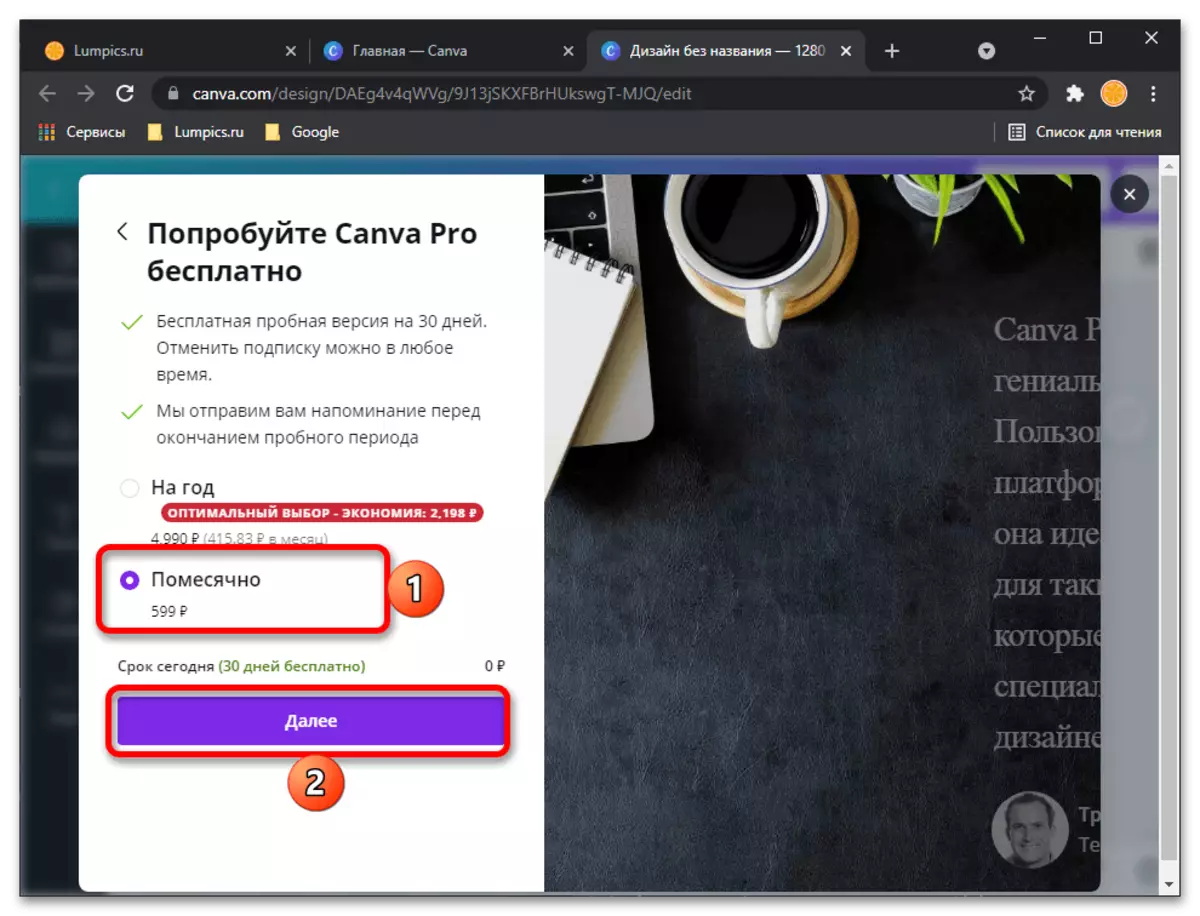

Pastaba! Kai priėmimo prenumeratą su canva susieta su mokėjimu, nedidelis kiekis šuoliai, bet jis bus beveik nedelsiant grįžti.
- Kadangi paslauga yra skirta ne tik savarankiškai, bet ir komandiniam darbui, įskaitant dideles įmones, po bandomosios versijos registracijos bus paprašyta nurodyti papildomos informacijos
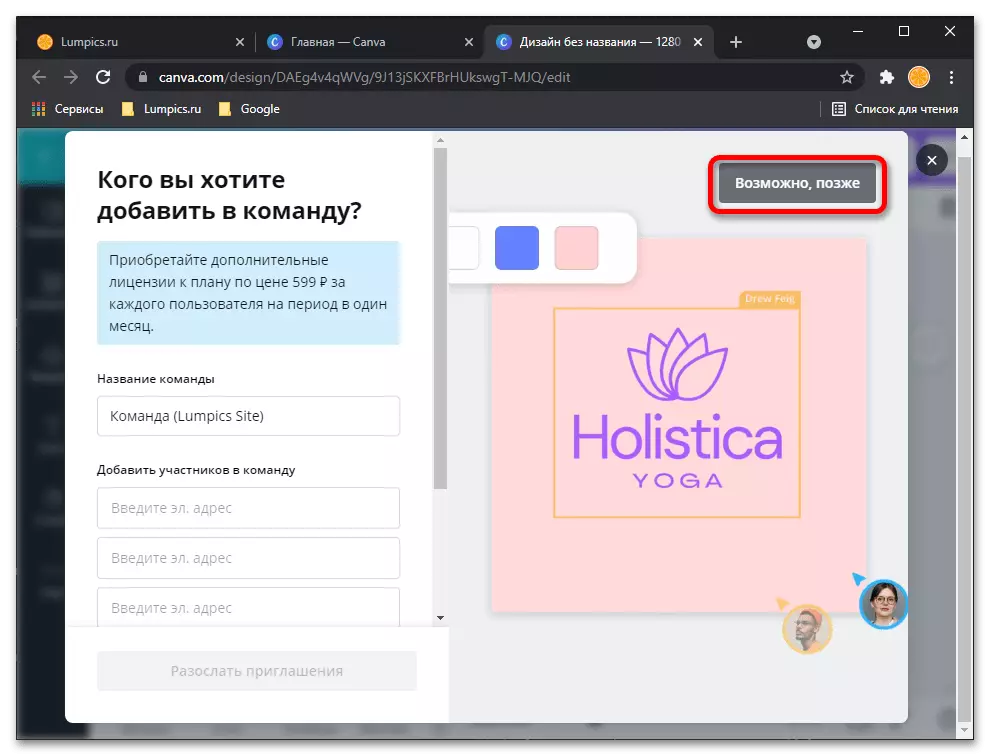
Ir kokias užduotis planuojate jį išspręsti.

Visa tai gali būti "praleisti" ir vykdykite "ne dabar".
- CANVA sąsajos kalba nesiekiančioms priežastims pasikeis anglų kalba, tačiau mūsų atveju jis nėra kritiškas, nes šiame etape reikia pakartoti dabartinės instrukcijos Nr. 6-7 punktus, ty pažymėkite vaizdą ir spustelėkite skirtuką "efektai" ("efektai"),

Ir tada pasirinkite "Fono šalinimo priemonė" ("Ištrinti foną").
- Veido pjovimo operacija nuotraukoje, arba greičiau, viskas, kas yra už jos bus daroma automatiškai, jūs tik išliksite taikyti rezultatą - "Taikyti" mygtuką.
- Patikrinkite vaizdą, jei reikia, didinant jį ir (arba) atidarykite visą ekraną. Jei rezultatas jums tinka, atsisiųskite jį spustelėję "Atsisiųsti",
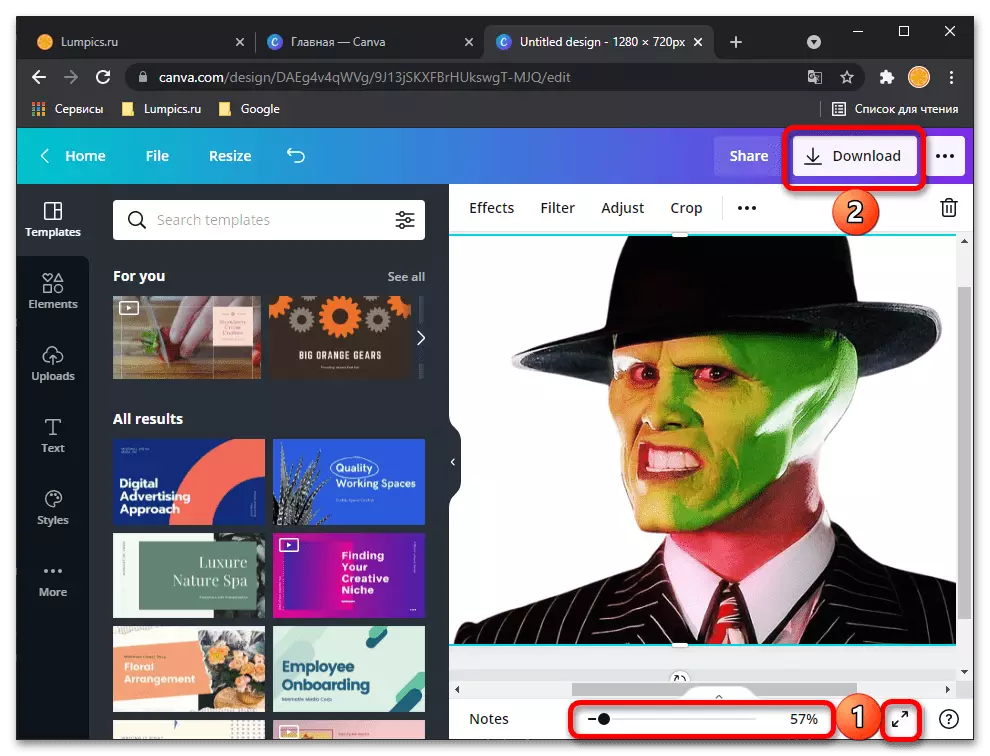
Pasirinkę pageidaujamą formatą (geriau palikti rekomenduojamą PNG), jei norite, kad fonas būtų skaidrus ("skaidrus fonas") ir pakartotinai naudodami "Atsisiųsti" mygtuką, kad patvirtintumėte.

"Explorer", kuris bus atidarytas ant naršyklės, nurodykite apdoroto nuotraukos aplanką, jei pageidaujate, pakeiskite pavadinimą ir spustelėkite "Išsaugoti".

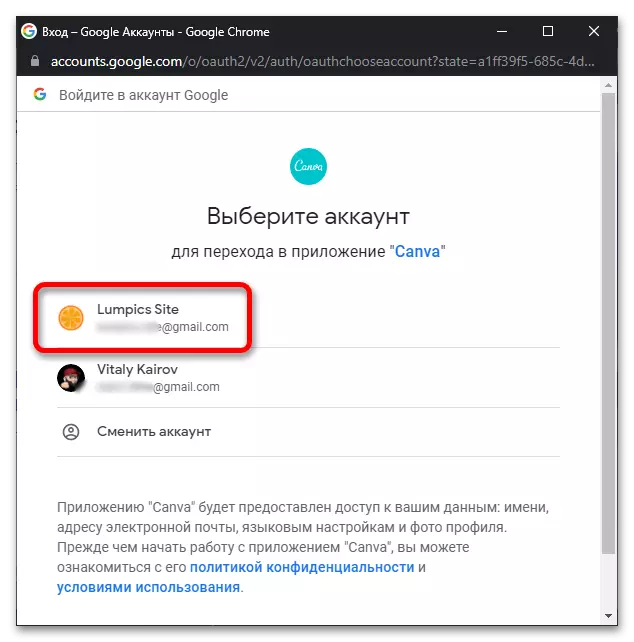
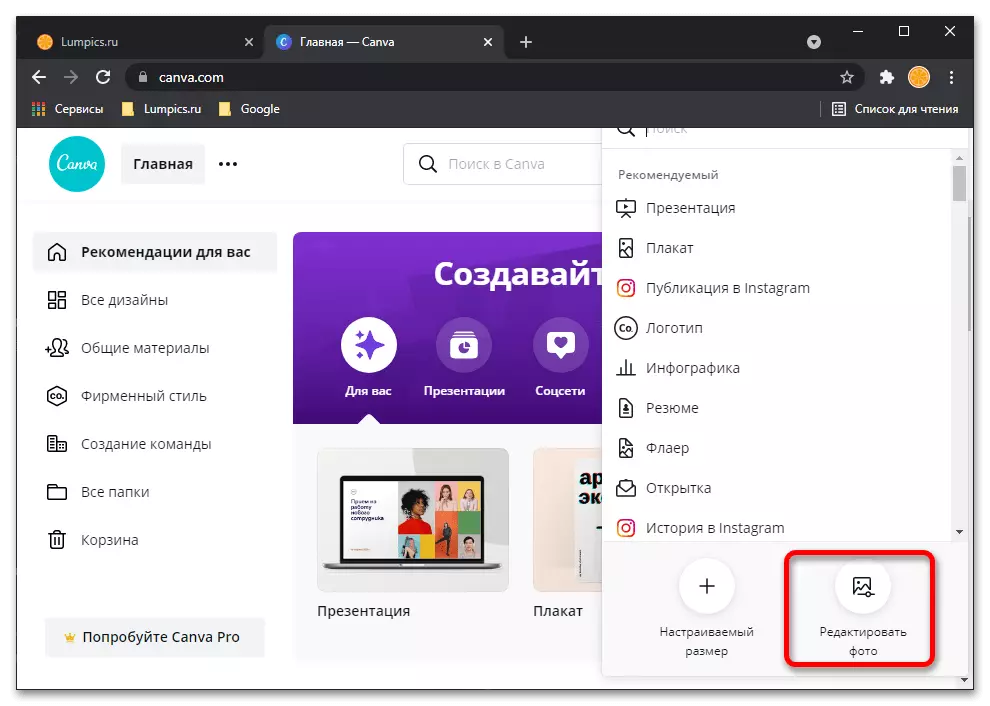
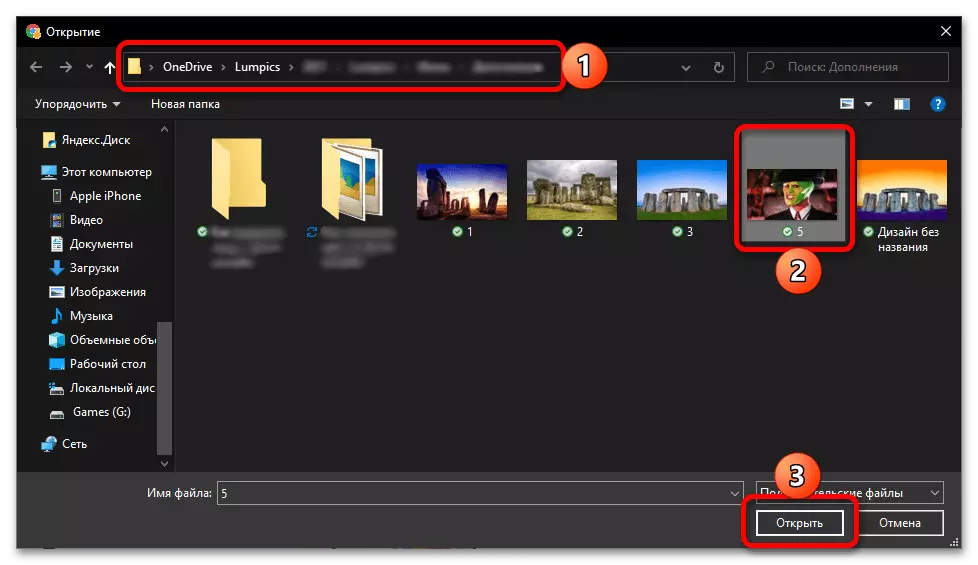
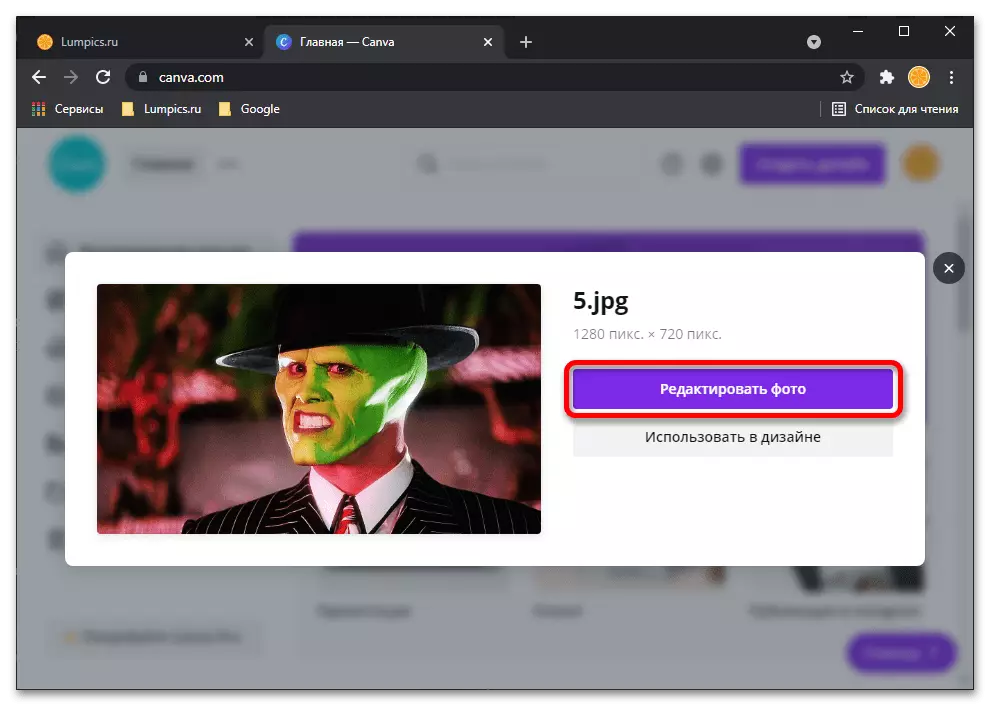
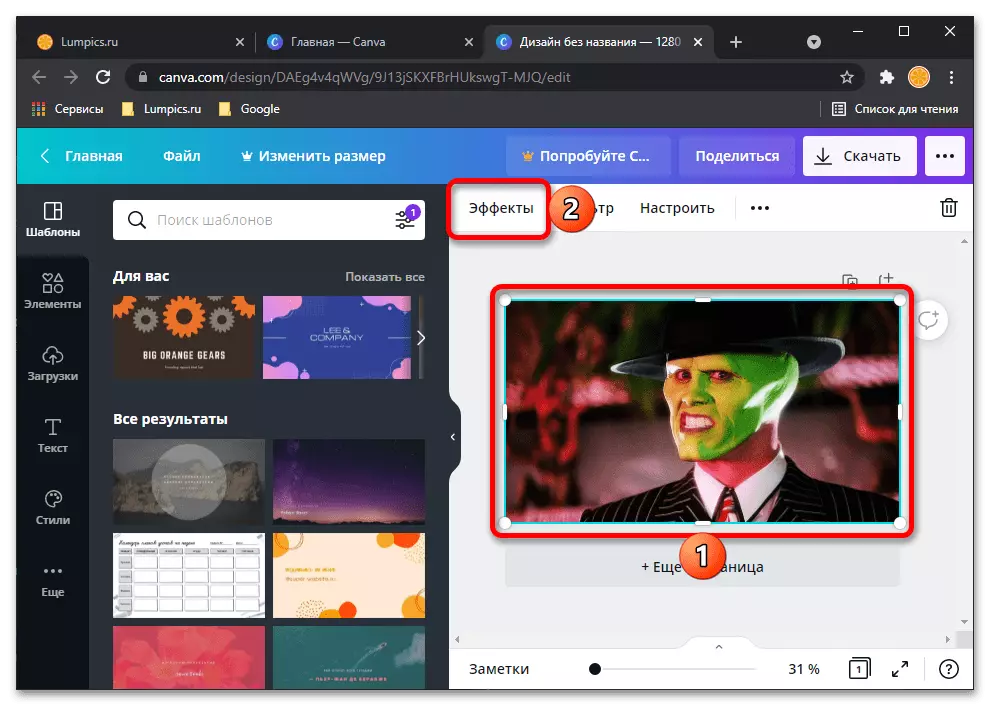
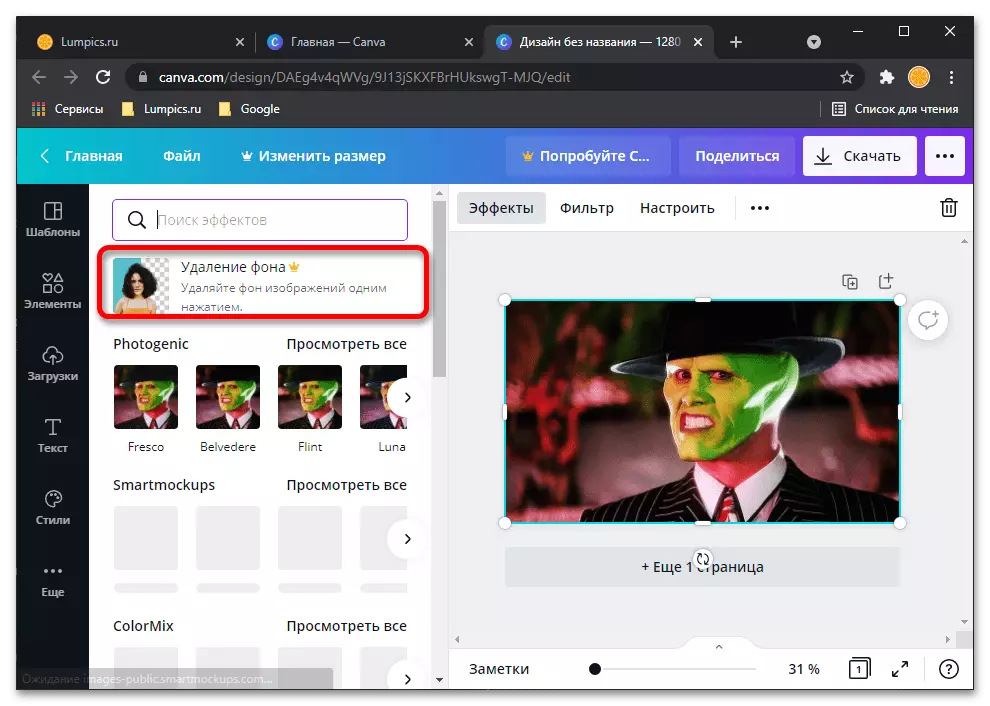
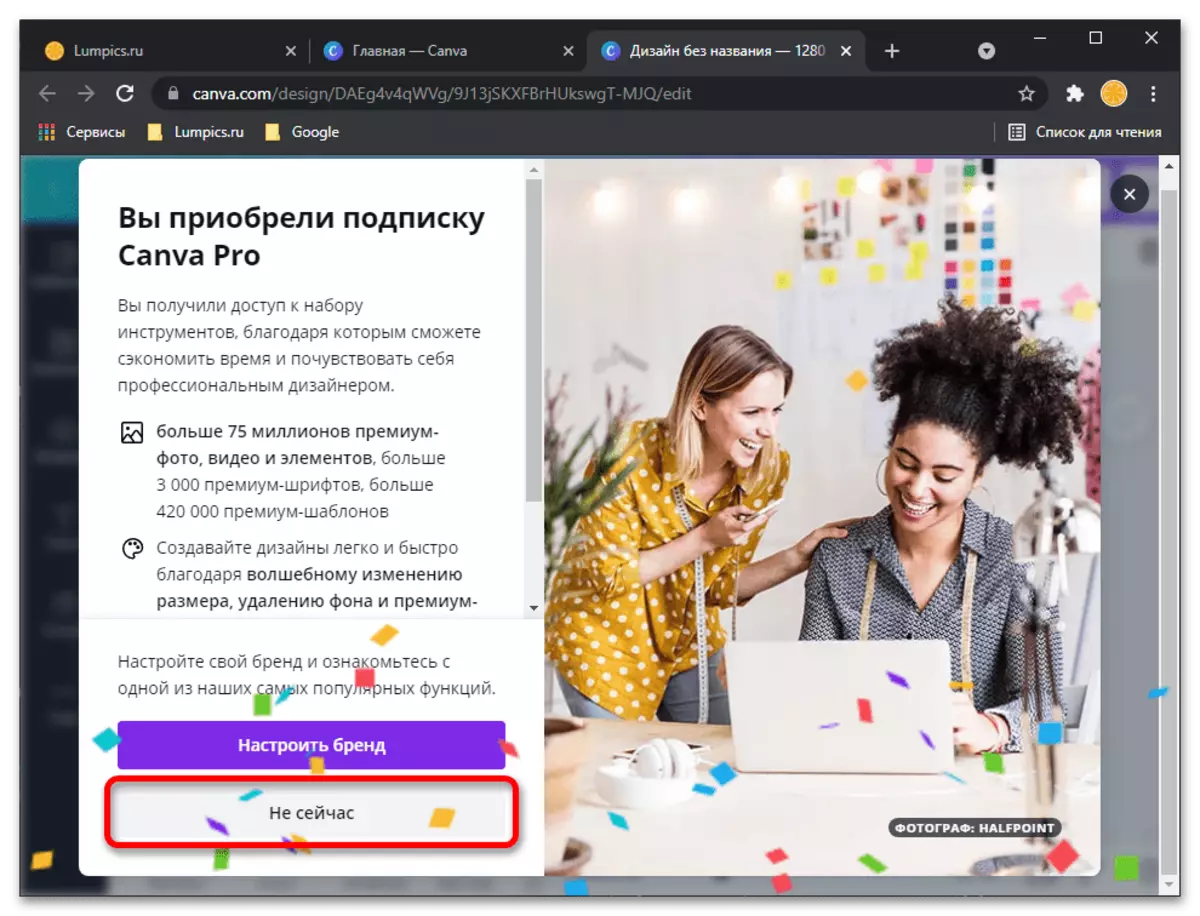

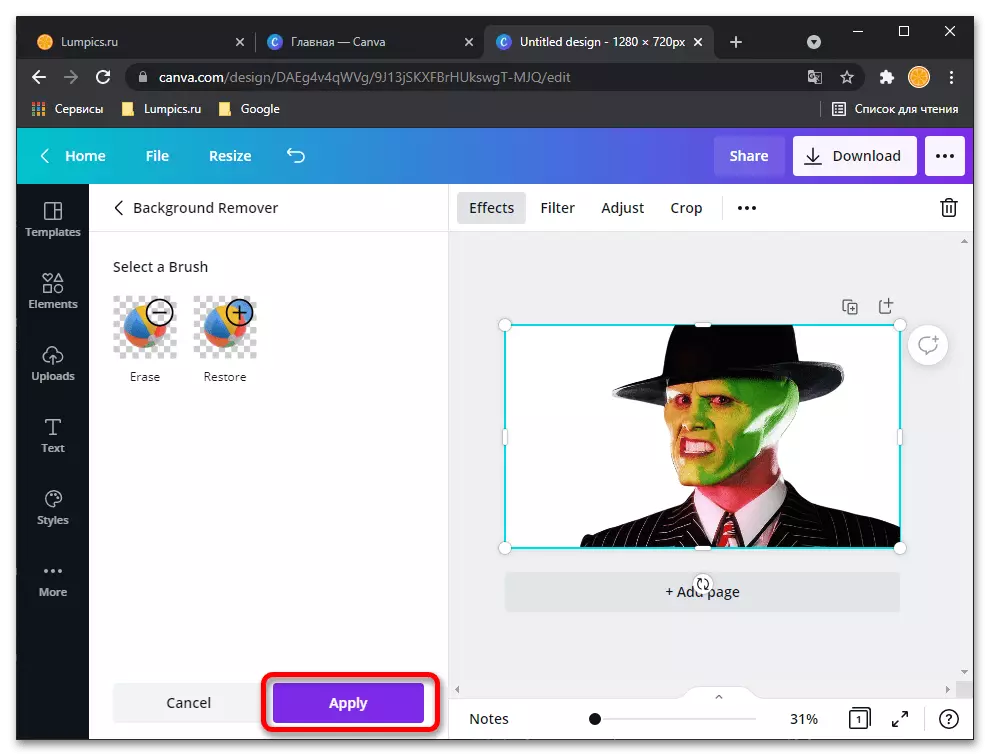
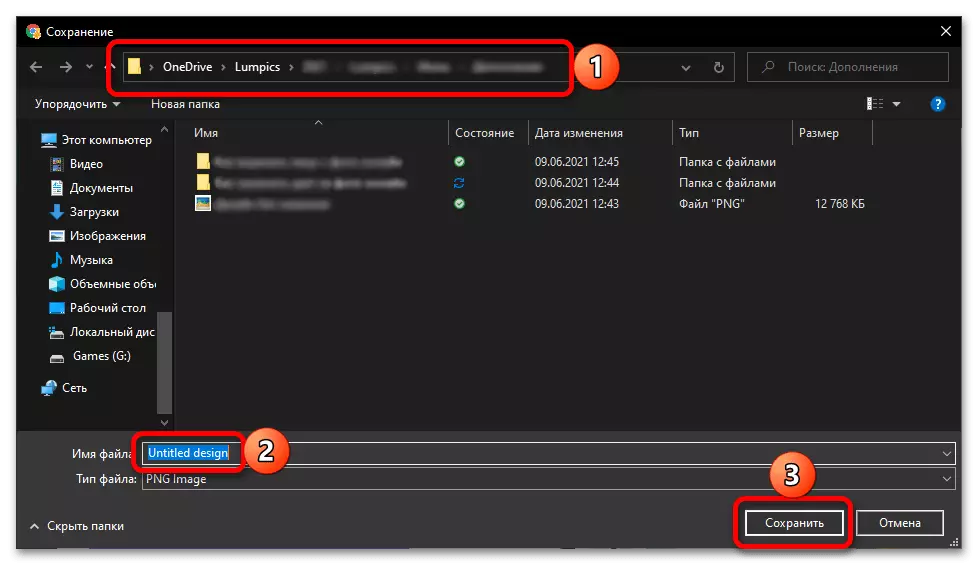
Kaip matote mūsų pavyzdžiu, internetinė paslauga "Canva" efektyviai susiduria su fotografijos veido išspaudimo užduotimi - visa fone pašalinama už jos, be perdėto, tobulo. Tiesa, būtina gauti tokį rezultatą ne tik užsiregistruoti svetainėje, bet ir pateikti bandomąją prenumeratą, nurodant mokėjimo duomenis. Laimei, galima bet kuriuo metu atšaukti savo veiksmą savo asmeninėje sąskaitoje.
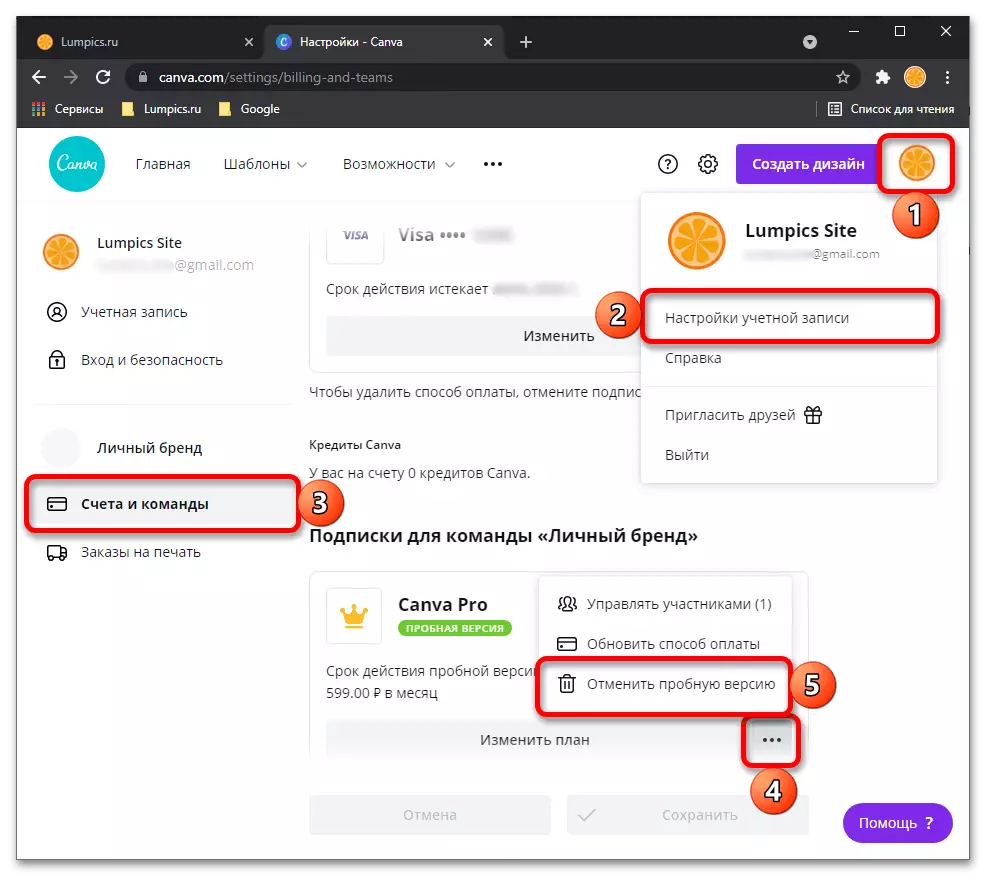
2 metodas: fotosesai
"Photoshcissors Online Service" funkcionalumas yra tik sutelktas į tam tikro objekto pašalinimą su nuotrauka, pateikiant jį į skaidrų foną ir išlaikyti PNG dėl tolesnės sąveikos. Norėdami tai padaryti, jums reikės naudoti tik keletą įmontuotų įrankių.
Eikite į interneto paslaugų fotosessiors
- Spustelėkite aukščiau esančią nuorodą, kad pasiektumėte pagrindinį "Photoshissors" svetainės puslapį, kur spustelėkite "Įkelti vaizdą".
- Atsidaro langas "Explorer", kur rasti ir pasirinkti tinkamą vaizdą.
- Jo atsisiuntimas į serverį užtruks pažodžiui kelias sekundes.
- Jei asmens siluetas yra puikiai pabrėžtas likusioje fone, paslauga automatiškai pasiūlys ją visiškai, bet nuo dabar būtina atlikti kitus nustatymus.
- Pasirinkite įrankį su elastiniu ženklu apatinėje kairėje srityje.
- Pradėkite pašalinti žalias sritis taip, kad į jį būtų patenkintas tik veidas.
- Naudokite skalę, kad padėtų įsivaizduoti kraštus ar artimesnes fotografiją atlikti kitus veiksmus.
- Patikrinkite rezultatus dešiniajame peržiūros meniu, užtikrindami, kad objektas buvo sėkmingai iškirptas.
- Transformavimo įrankių kūrimas Jei reikia pašalinti tuščią zoną arba šiek tiek kitokia forma.
- Jei norite išsaugoti rezultatus į kompiuterį, spustelėkite mygtuką "Išsaugoti".
- Prisijunkite, jei norite atsisiųsti aukštesnes kokybę arba naudoti žemą, jei nenorite sukurti paskyros.
- Atsisiuntimo pabaigoje pereikite prie toliau sąveikos su nuotrauka.
- Kaip matote, mes sėkmingai supjaustėme savo veidą, o "Photoshissors" įrankis įdėjo jį į skaidrią foną. PNG Snapshot formatas leis ateityje jį naudoti grafikuose redaktoriuose, kad galėtumėte įdėti į kitas nuotraukas.
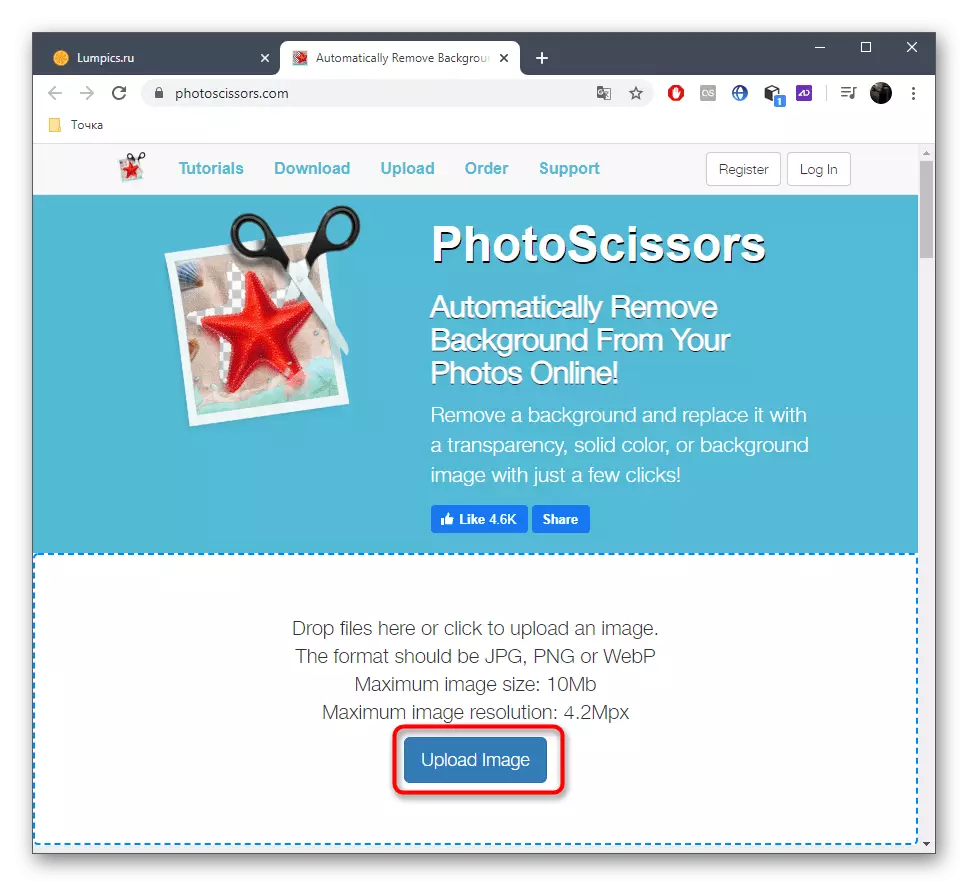


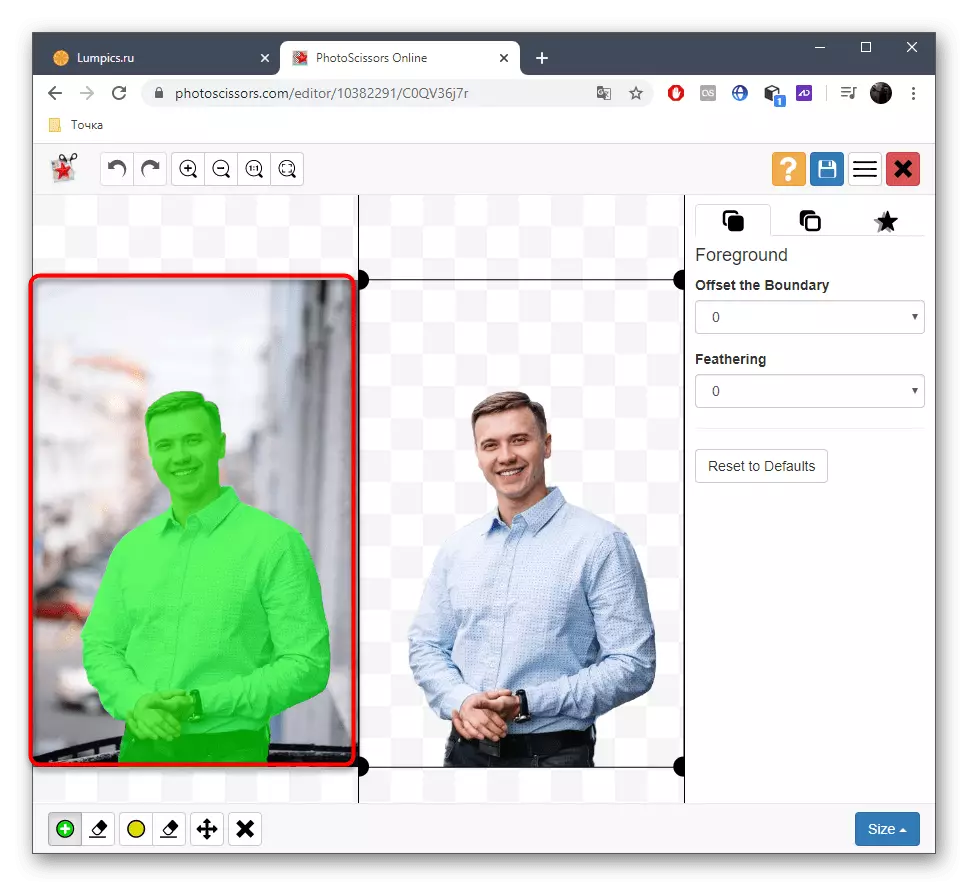

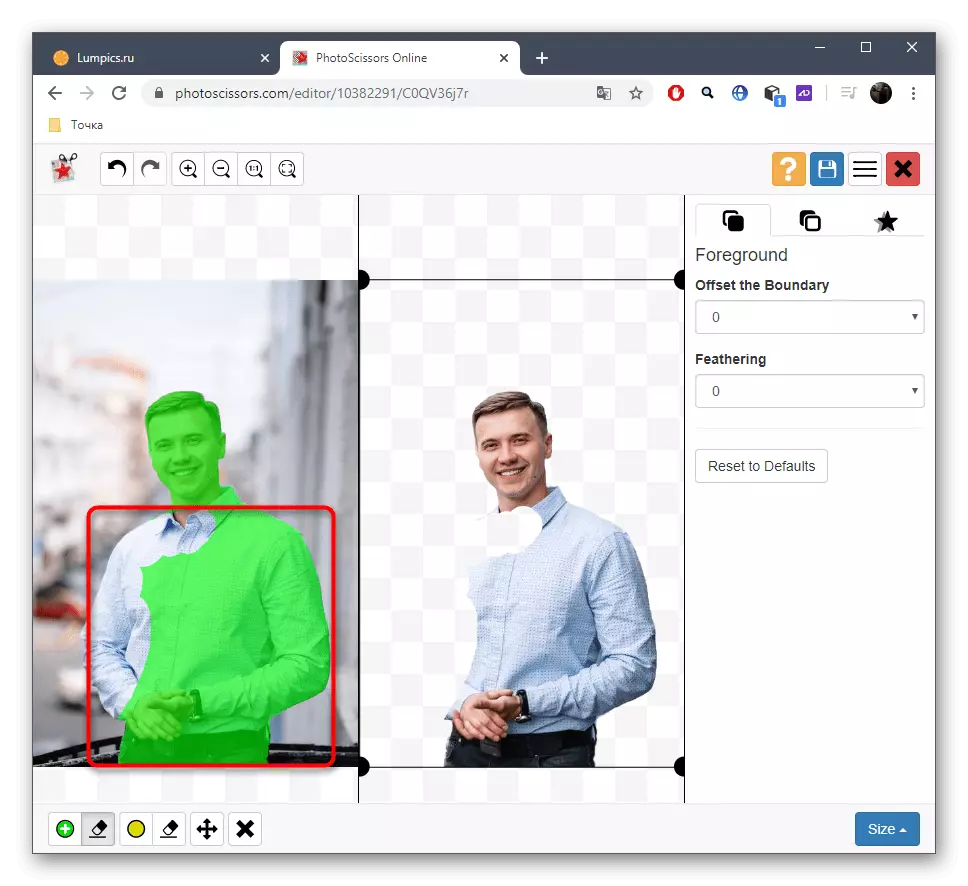




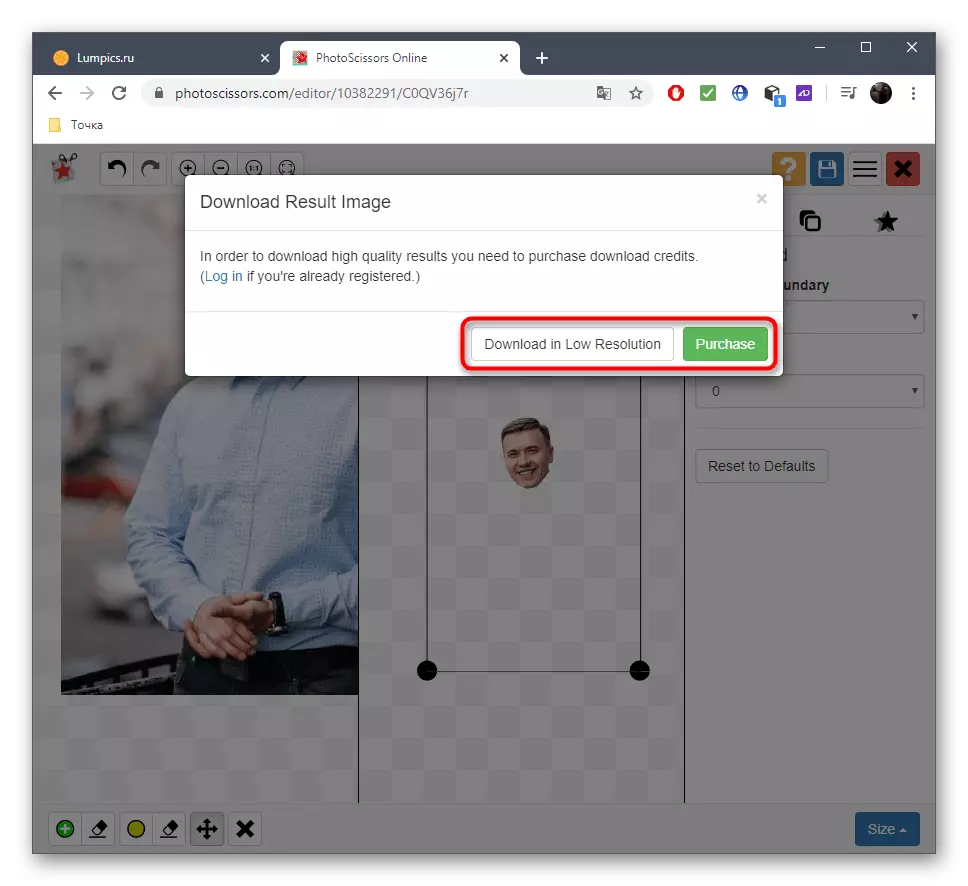


Tokiu pačiu būdu, per "Photoshsors" internetinius įrankius, galite sumažinti bet kokį objektą iš bet kokio vaizdo, o likusieji elementai bus dedami ant skaidraus fono. Nėra jokių apribojimų dėl gydymo skaičiaus per dieną.
3 metodas: ClippingMagic
Jei jus domina ankstesnis nuotraukų apdorojimo principas, bet netinka sau internetinei paslaugai, siūlome atkreipti dėmesį į mokamą analoginį, vadinamą ClippingMagic. Galite susipažinti su funkcionalumu, pjaustant veidą į nuotrauką, tačiau vaizdas bus išsaugotas tik perkant prenumeratą.
Eikite į interneto paslaugų ClippingMagic
- Vieną kartą interneto svetainėje spustelėkite "Įkelti vaizdą" arba vilkite save į pasirinktą plotą.
- Jei pasirinkote "Explorer" atidarymą, jį suraskite ir nurodykite apdorojamą vaizdą.
- Kūrėjai pasiūlyti gauti trumpą ekskursiją bendrauti su interneto paslaugų įrankiais. Dešinėje yra paskirstymo funkcijų ir karštų raktų, atsakingų už įrankių skambinimą, veikimo aprašymas ir animacija yra grojama kairėje, parodydamas vaizdo apdorojimo pavyzdį. Pasirašius, spustelėkite "Got tai", kad supjaustytumėte veidą į nuotrauką.
- Redaktoriuje spustelėkite mygtuką pliuso forma ir paryškinkite veidą tik su žalia.
- Toliau pasirinkite įrankį, kad pašalintumėte elementus ir užpildykite raudoną erdvę aplink veidą.
- Naudokite apatiniame skydelyje, kad supjaustytumėte nereikalingus paveikslėlio kraštus, nustatydami šepečio dydį arba įtraukiant šešėlius.
- Prieš taupydami įsitikinkite, kad apkarpymas buvo atliktas teisingai ir nebėra paliktas momentinėje nuotraukoje, tada spustelėkite "Prenumeruoti atsisiųsti".
- Sukūrę asmeninį profilį, tikimės galutinio apdorojimo ir failo atsisiuntimas į vietinį saugojimą.

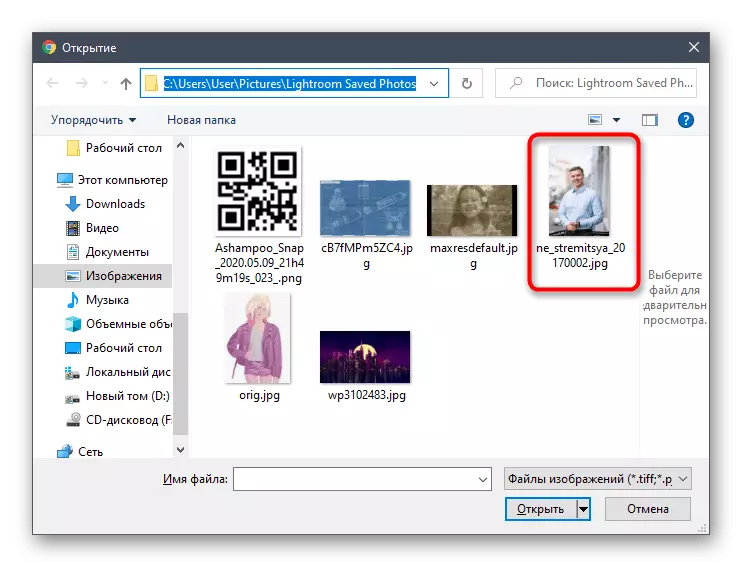
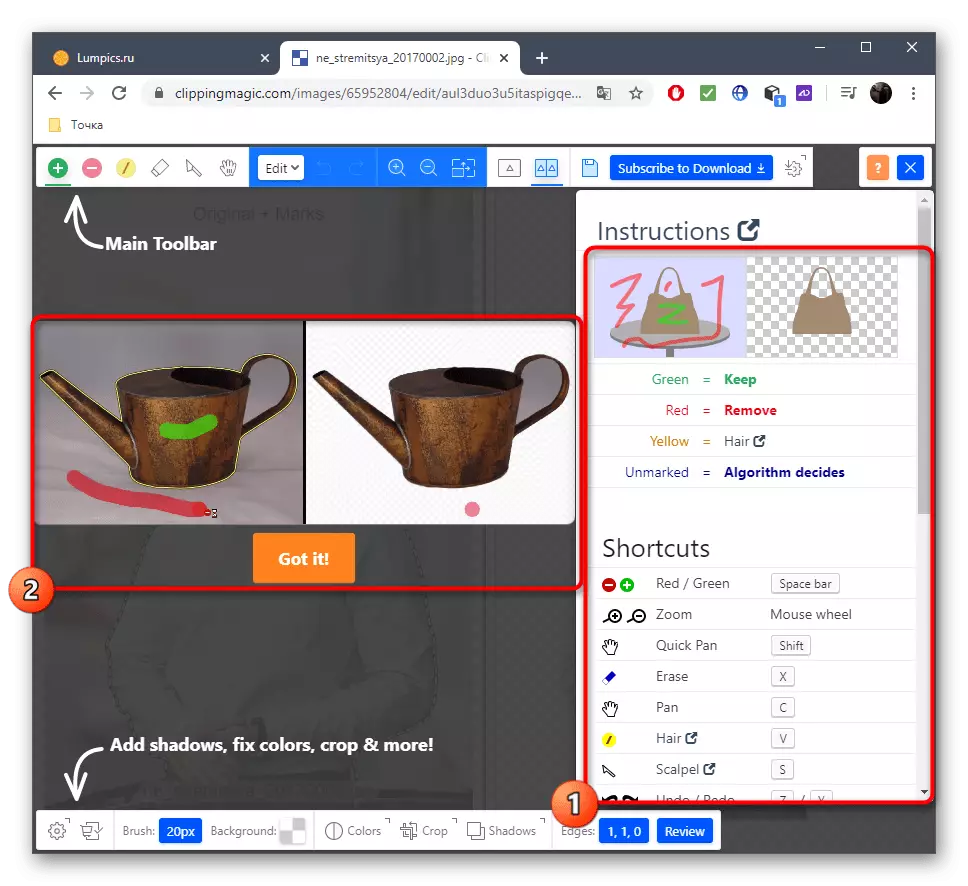

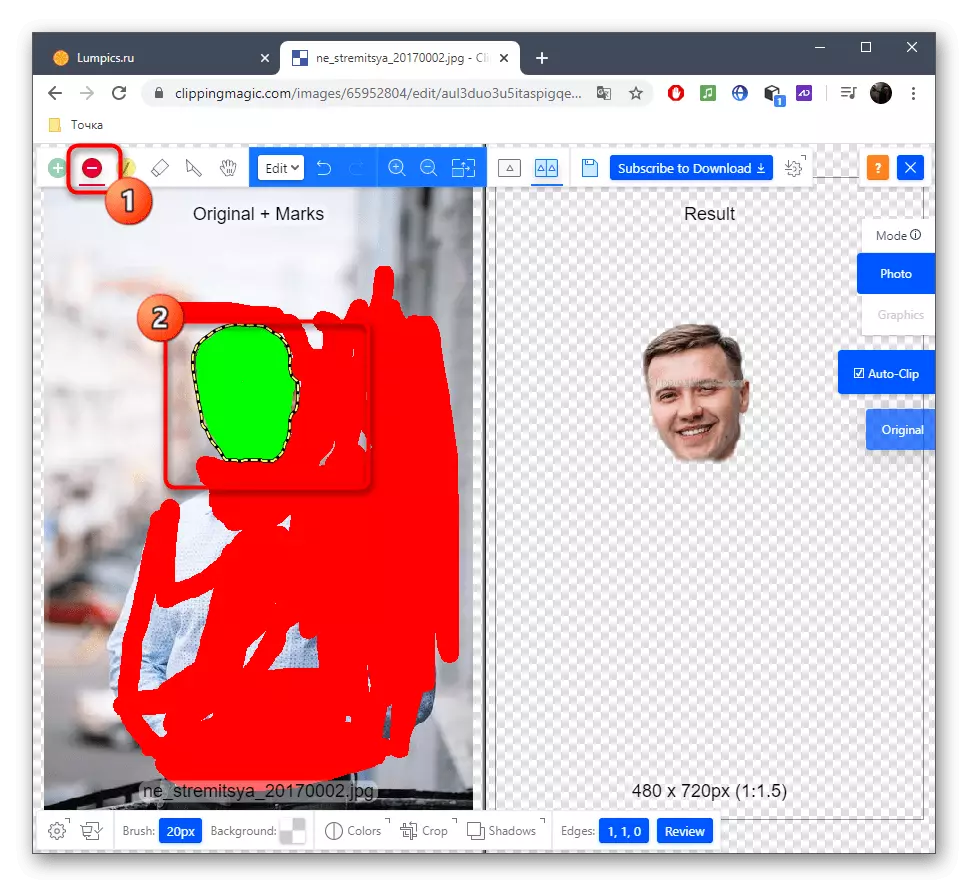


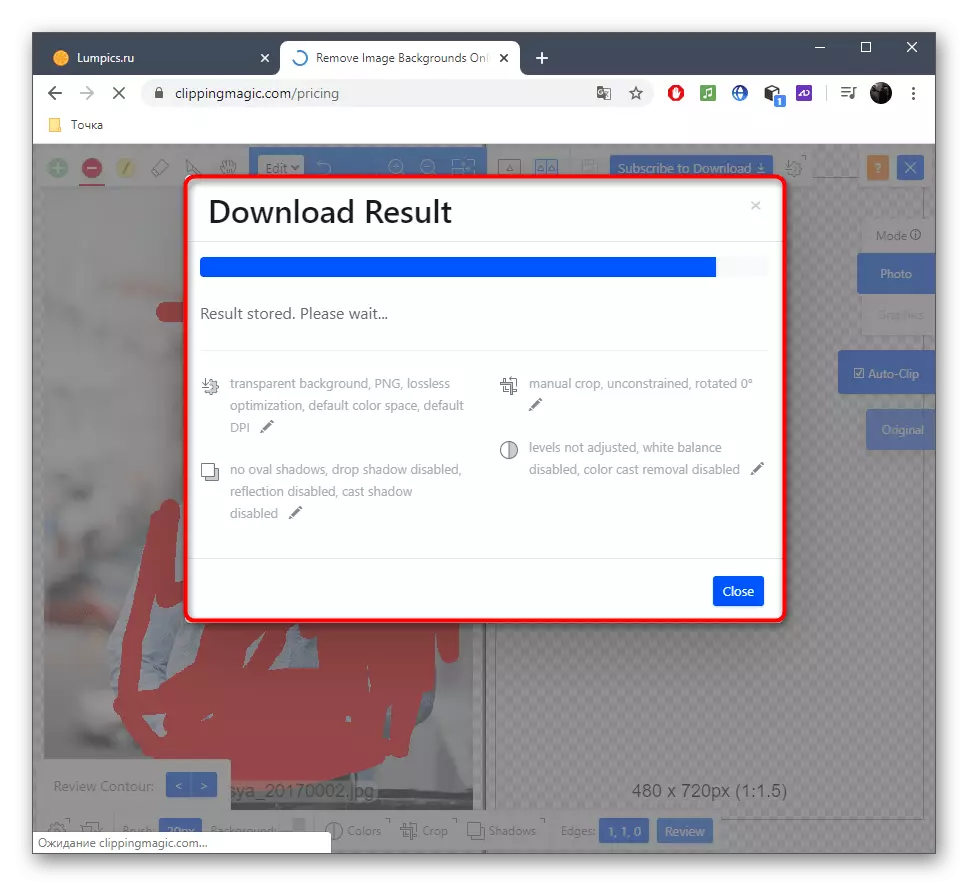
4 metodas: Pixlr
Galiausiai pakalbėkime apie nemokamą grafinį redaktorių internete. Veido apipjaustymo principas per PIXLR skiriasi nuo šių nurodymų, kuriuos matėte anksčiau, todėl apsvarstysime šios operacijos vykdymą išsamiau.
Eikite į internetinę paslaugą Pixlr
- Eikite į esamą nuorodą virš ir PIXLR Page spustelėkite "Advanced Pixlr E".
- Dabar jums reikia sukurti naują projektą spustelėję Atidaryti vaizdą.
- "Explorer" pasirinkite nuotrauką.
- Kaip priemonė, mes dirbsime su magnetiniu Lasso.
- Pradėkite laikyti punktyrinę liniją, šokinėjant vietai, kurią norite sumažinti.
- Galų gale prijunkite "Lasso" taškus ir įsitikinkite, kad viskas gerai.
- Naudojant poslinkio įrankį, atskirkite galvą nuo bendro vaizdo.
- Jei norite atskirai išsaugoti vaizdą, naudokite likusias paslaugų priemones, kad užbaigtumėte redagavimą.
- Po meniu "Failo" spustelėkite "Išsaugoti" arba naudokite standartinį Ctrl + S pagrindinį derinį.
- Nustatykite optimalų taupymo formatą, nustatykite failo pavadinimą ir atsisiųskite.
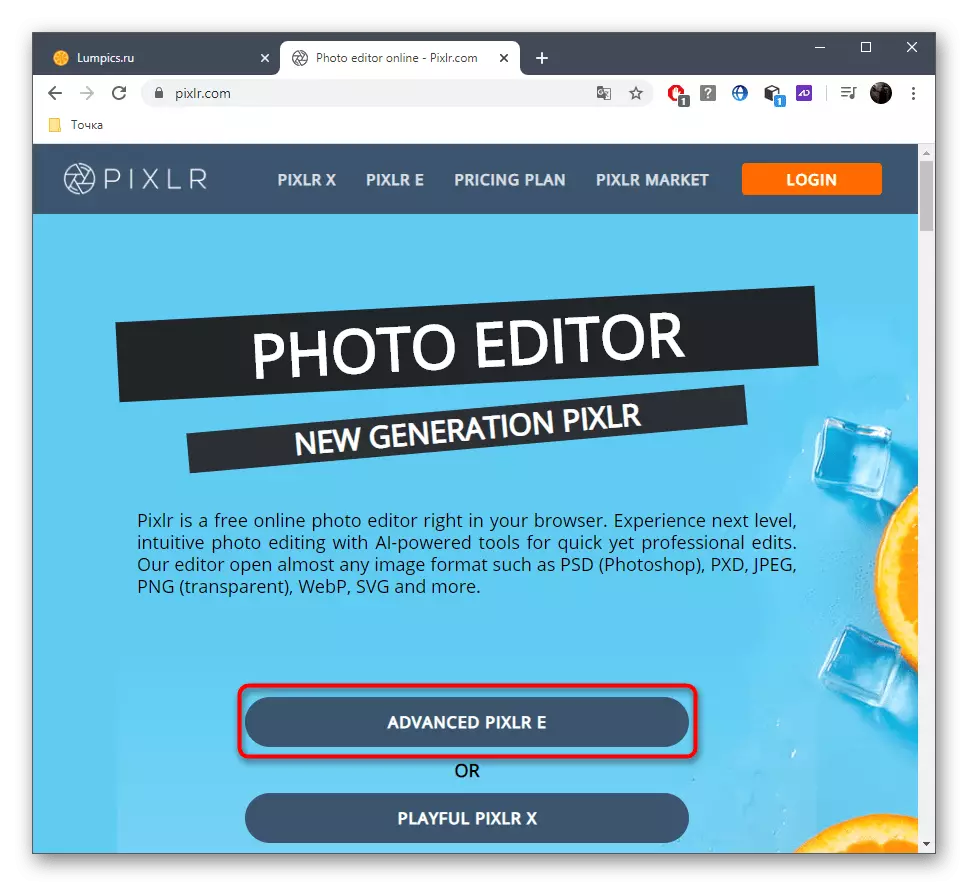

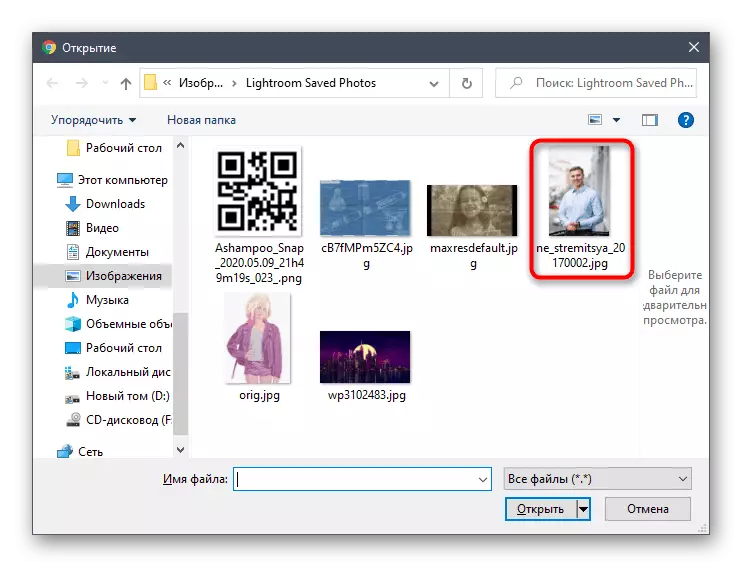

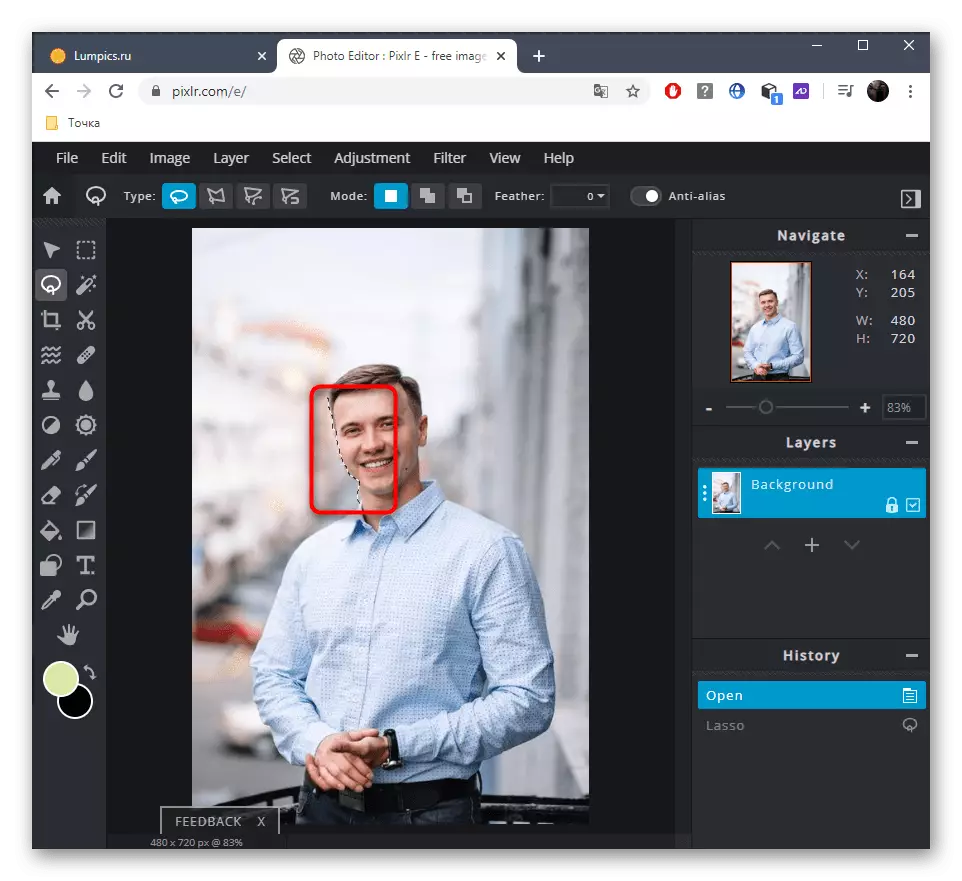
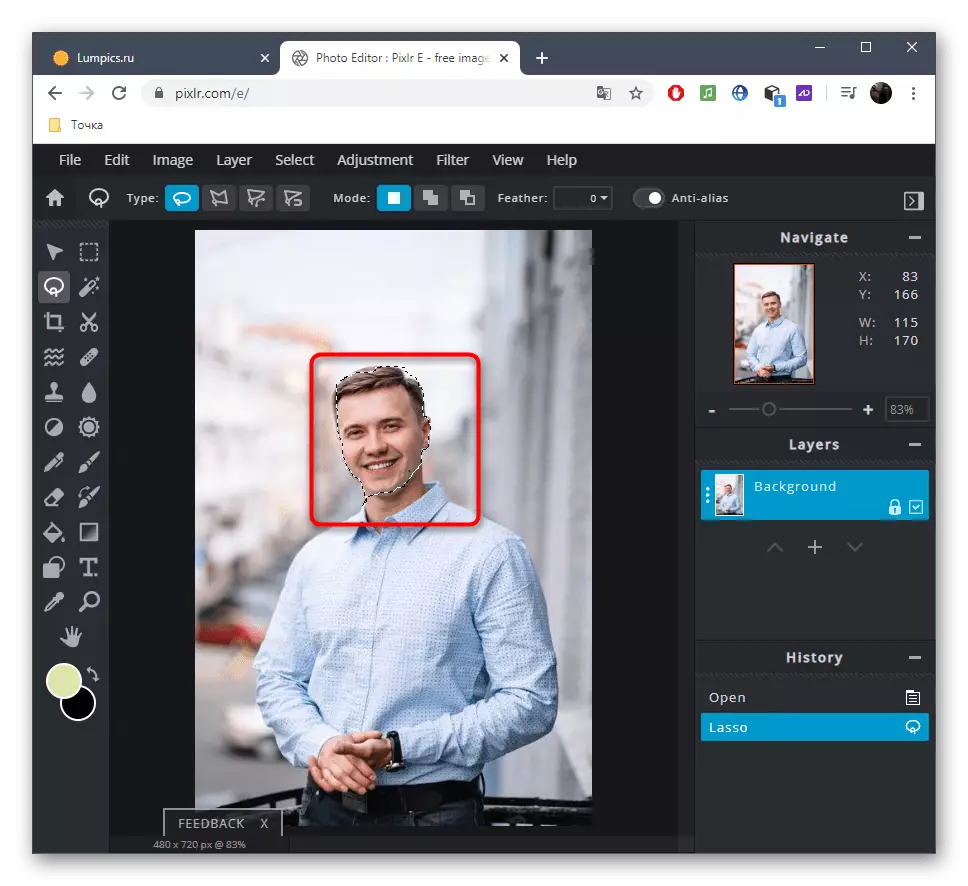


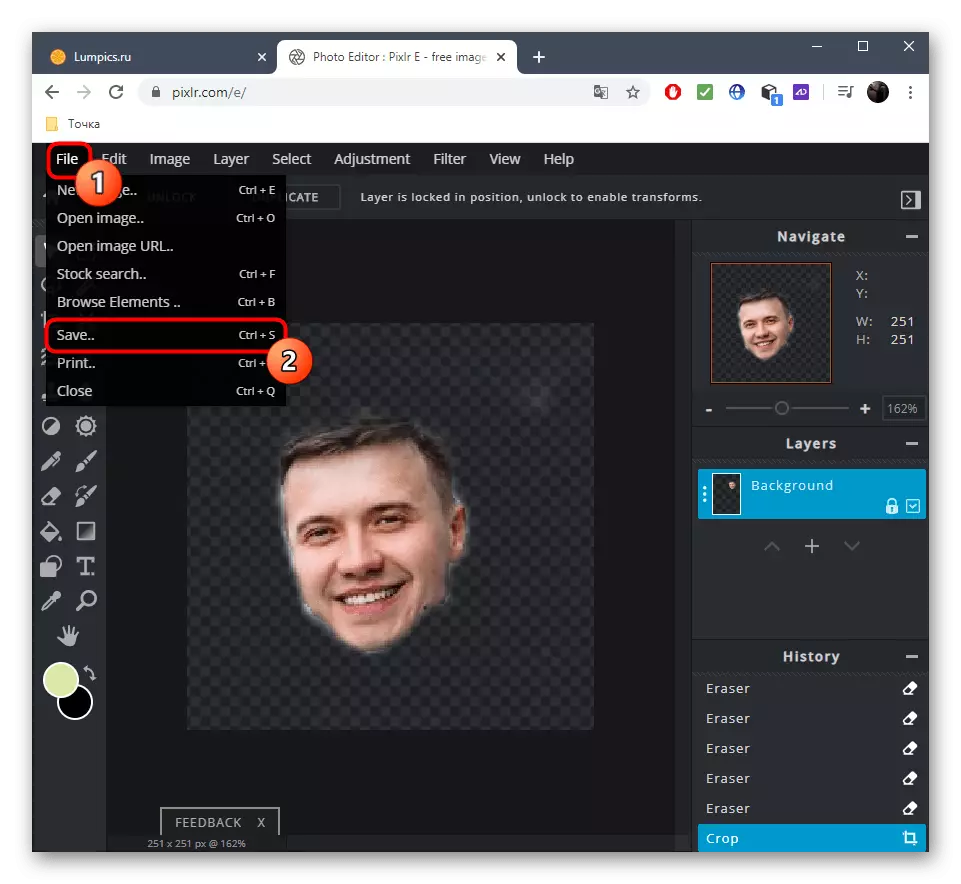
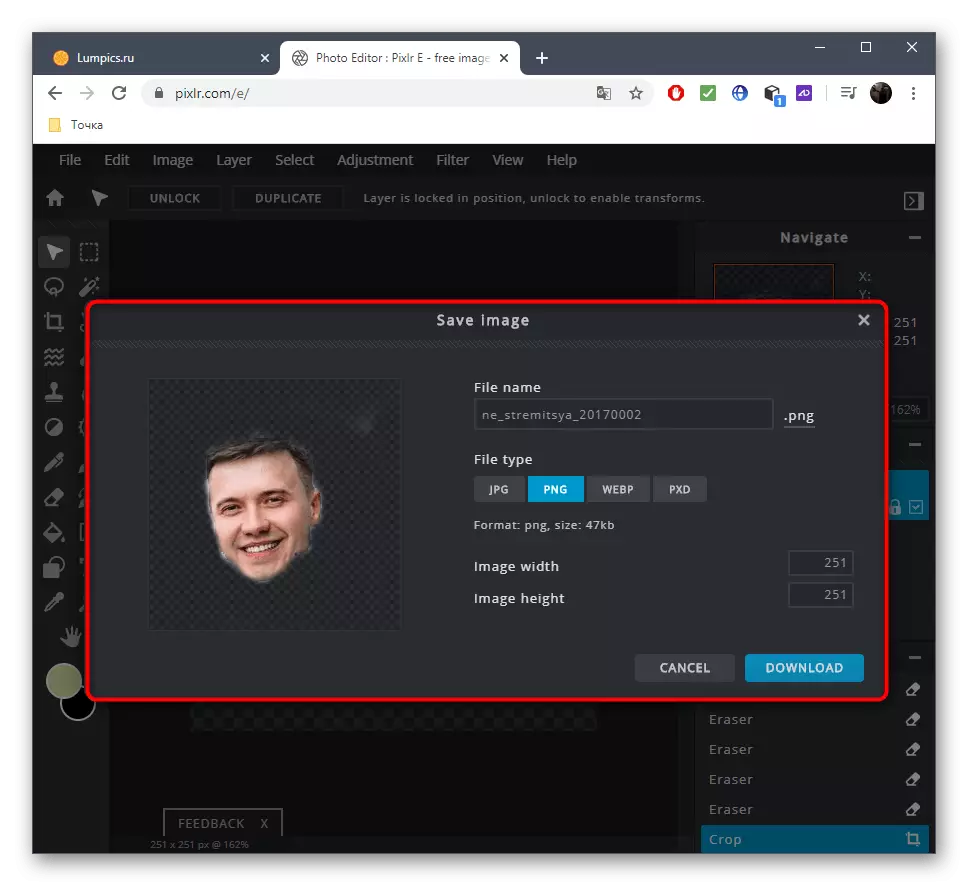
Jei norite užbaigti apdorojimą PIXLR, pavyzdžiui, pateikdami veidą į kitą nuotrauką ir nustatyti poveikį, atidarykite antrą nuotrauką ir naudokite standartines priemones.
